前提条件:
この手順を実行するには、マップ ドキュメントにトラッキング レイヤーが含まれている必要があります。
マップ ドキュメントにトラッキング レイヤーを最初に追加したときには、そのトラッキング レイヤー内のすべてのイベントに、同じデフォルトのシンボルが割り当てられます。この手順は、データ属性の個別値に基づいて、トラッキング イベントに対して個別シンボルをカスタマイズする方法を示します。
- [コンテンツ] ウィンドウでトラッキング レイヤーをダブルクリックして、[レイヤー プロパティ] ダイアログ ボックスを開きます。[シンボル] タブをクリックします。
- [表示] パネルの [イベント] をクリックし、[イベント] の横にあるチェックボックスがオンになっていることを確認します。
[表示] パネルの下の [描画方法] パネルにいくつかのオプションがあります。
- [描画方法] パネルの [カテゴリ] 見出しの下の [個別値] をクリックします。
[シンボル] タブに、個別値に基づいてトラッキング データをシンボル化するためのオプションが表示されるようになります。
- [フィールド] ドロップダウン矢印をクリックし、トラッキング レイヤーのすべてのフィールドを含むドロップダウン リストを展開します。シンボルの基準とするフィールドをクリックします。
- [すべての値を追加] ボタンをクリックし、選択したフィールドの個別値に対して [シンボル] タブの中央にあるテーブルに個別シンボルを追加します。
また、[値の追加] ボタンを使用して、選択したフィールドの個別値のサブセットに対して個別シンボルを追加することもできます。値を追加したときに最初に表示されるシンボルは、デフォルトのイベント シンボルと、[カラー ランプ] ドロップダウン メニューで選択したカラー ランプに基づいています。
- 選択したフィールドに表示される個別値に対してシンボルをカスタマイズすることができます。[シンボル] タブの中央にあるテーブルの変更するシンボルをダブルクリックし、[シンボル選択] ダイアログ ボックスを開きます。
- 目的のシンボルを選択します。[シンボル選択] ダイアログ ボックスで、色やサイズなど基本シンボルのプロパティを変更できます。高度な設定を行う場合は、[シンボルの編集] ボタンをクリックして [シンボル プロパティ エディター] ダイアログ ボックスを開きます。
トラッキング レイヤーにポイント、ライン、ポリゴンのうち、どのデータが含まれるかによって、[シンボル選択] フォームおよび [シンボル プロパティ エディター] フォームに表示されるオプションが変わります。たとえば、ポイント トラッキング レイヤーで作業している場合、[シンボル プロパティ エディター] ダイアログ ボックスの [タイプ] ドロップダウン リストで [絵文字マーカー シンボル] を選択できます。
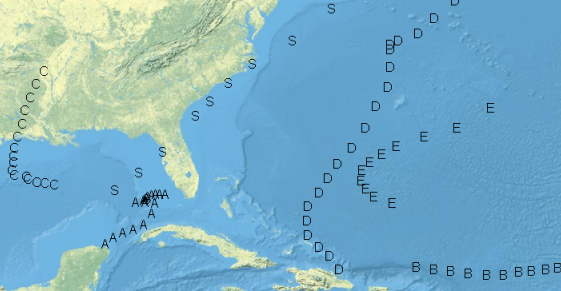
トラッキング レイヤーで使用可能な ArcGIS Desktop シンボルのすべての機能を使用できます。
- 上記の手順を繰り返して、[シンボル] タブのテーブルに表示されるすべての個別値に個別シンボルを設定します。[OK] をクリックして [レイヤー プロパティ] ダイアログ ボックスを閉じ、変更内容を保存します。